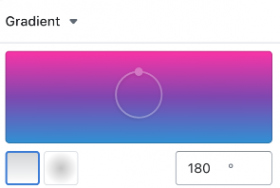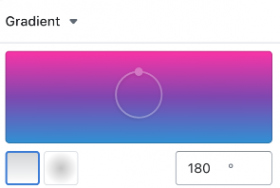
shopify 主题颜色修改
allen
3011人已阅读
|
allen 2022-10-19 08:38:32
12649 0
| |